Partner von Wix: Deine Arbeitsabläufe verwalten
6 Min. Lesezeit
Verwalte als Partner von Wix die Arbeitsabläufe rund um dein Unternehmen. Anstatt dich mit jeder einzelnen deiner Websites zu verbinden, gilt der Tab Arbeitsabläufe "Workflows" in Ihrem Partner-Dashboard für Ihr Konto als Ganzes.
Über Arbeitsabläufe
Arbeitsabläufe sind digitale Boards, auf denen du Prozesse wie Vertriebskontakte, Website-Design, To-Do-Listen und mehr verwalten kannst. Sie bestehen aus Schritten (Spalten) zum Ausführen von Aufgaben und Karten, die Kontakte darstellen, die du zwischen den Schritten verschieben kannst.
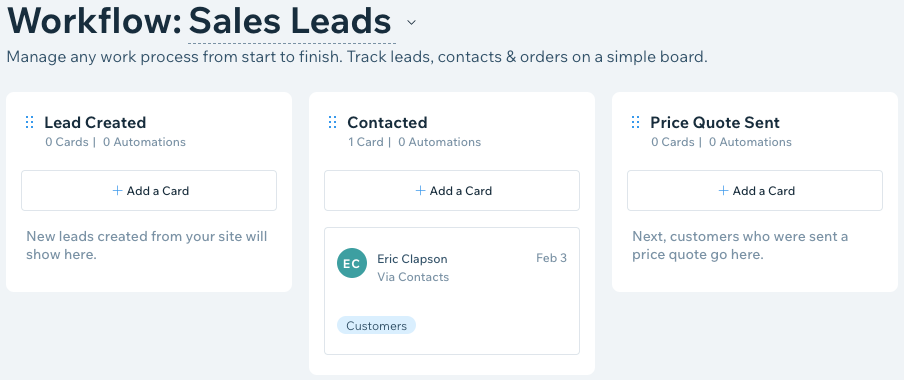
Um Arbeitsabläufe zu verwalten:
- Klicke oben in deinem Konto von Wix auf Partner-Übersicht.
- Klicke auf der linken Seite auf den Tab CRM-Tools.
- Wähle auf der linken Seite Arbeitsabläufe aus.
- Klicke auf das Aufklappmenü neben dem Namen des Arbeitsablaufs und wähle + Arbeitsablauf erstellen.

Tipp:
Wähle einen anderen Arbeitsablauf in der Liste aus, zu dem du wechseln möchtest.
- Wähle eine Vorlage oder klicke auf Leere Vorlage, um mit einer leeren Vorlage zu beginnen.
- (Optional) Benenne den Arbeitsablauf um: Klicke auf den Namen des Arbeitsablaufs, gib einen neuen Namen ein und drücke Eingabe auf deiner Tastatur.
- Scrolle nach rechts und klicke auf Weitere Aktionen, um aus den folgenden Optionen zu wählen:
- Archiv ausblenden: Archivierte Karten aus dem Arbeitsablauf ausblenden. Klicke auf Archiv einblenden, um archivierte Karten im Arbeitsablauf anzuzeigen.
- Automatisierungen festlegen: Erstelle eine Automatisierung, um dir deine Arbeitsabläufe zu erleichtern.
Tipp: Mit Automatisierungen kannst du Karten automatisch in einem Arbeitsablauf verschieben, wenn du einen neuen Lead erhältst. Stelle sicher, dass du auch den Status des Leads aktualisierst, damit er nicht abläuft. Du kannst dies automatisch tun, indem du deiner Automatisierung eine Folgeaktion hinzufügst, die eine E-Mail sendet. - Löschen: Entferne den Arbeitsablauf und alle seine Karten und Schritte dauerhaft.
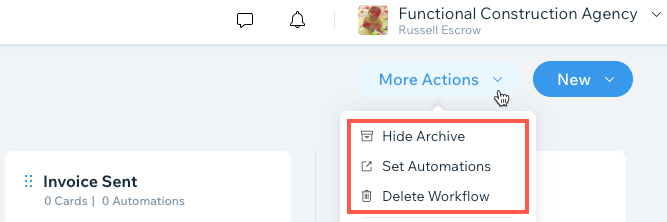
Mit Schritten (Spalten) arbeiten
Deine Arbeitsabläufe sind in Spalten unterteilt, die Schritte in einem Prozess darstellen. Passe Arbeitsabläufe an deine Bedürfnisse an, indem du Schritte erstellst, neu anordnest, umbenennst oder entfernst. Du kannst auch Karten zu Schritten hinzufügen, die mit Kontakten verknüpft sind, und Automatisierungen erstellen.
Um deine Schritte zu verwalten:
- Klicke oben in deinem Konto von Wix auf Partner-Übersicht.
- Klicke auf der linken Seite auf den Tab CRM-Tools.
- Wähle auf der linken Seite Arbeitsabläufe aus.
- Klicke auf das Aufklappmenü neben dem Namen des Arbeitsablaufs und wähle den entsprechenden Arbeitsablauf aus.
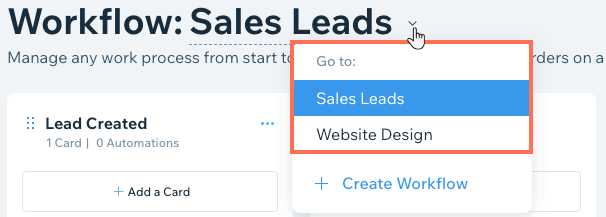
- (Optional) Füge einen neuen Schritt hinzu:
- Scrolle nach rechts und klicke auf Neu, wähle dann Arbeitsschritt hinzufügen.
- Gib den Namen des Arbeitsschritts ein und klicke auf Speichern.
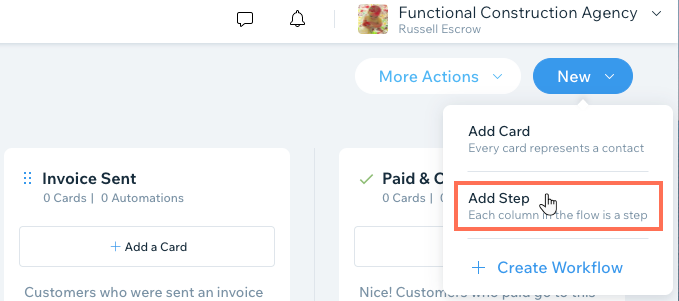
- (Optional) Klicke im entsprechenden Schritt auf das Symbol Neu anordnen
 und ziehen Sie es nach links oder rechts, um die Reihenfolge im Workflow zu ändern.
und ziehen Sie es nach links oder rechts, um die Reihenfolge im Workflow zu ändern.
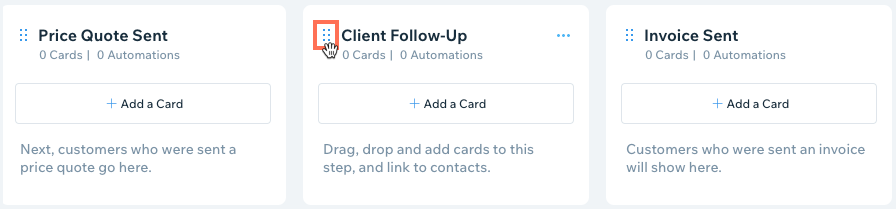
- Fahre mit der Maus über das entsprechende Feld und klicke auf das Symbol für Mehr anzeigen
 .
. - Wähle die entsprechende Option:
- Arbeitsschritt umbenennen: Gib einen neuen Namen für den Schritt ein und drücke dann Eingabe auf deiner Tastatur.
- Karte hinzufügen: Füge dem Schritt eine Karte hinzu. Gib einen Titel ein und verlinke die Karte mit einem Kontakt.
- Automatisierung erstellen: Richte eine Automatisierung für den Schritt ein.
- E-Mail-Kampagne senden: Sende eine E-Mail-Kampagne an alle Kontakte in der Karte.
Hinweis: Dieser Schritt wird nur angezeigt, wenn du Karten hinzugefügt hast. - Löschen: Entferne den Schritt aus deinem Arbeitsablauf.
Hinweis: Du kannst Schritte nicht löschen, wenn sie Karten mit verlinkten Kontakten enthaltem. Verschiebe Karten in einen anderen Schritt oder archiviere sie, um den Schritt zu löschen.
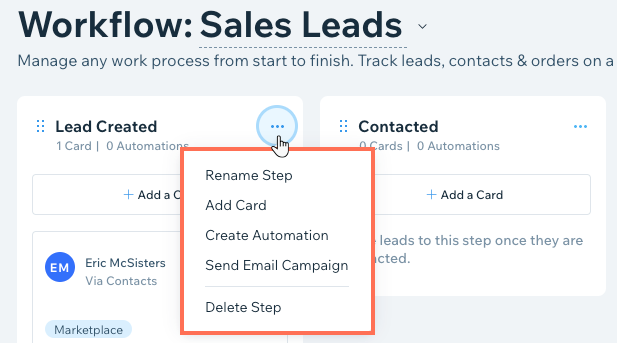
Mit Karten arbeiten
Verwende Karten, um zu verfolgen, wo sich deine Kunden in Bezug auf deine Prozesse befinden. Füge eine Karte zu einem Schritt hinzu und verlinke sie dann mit einem deiner Kontakte. Schiebe die Karte deines Kunden zu anderen Schritten weiter, während du deinen Arbeitsablauf abschließt.
Um deine Karten zu verwalten:
- Klicke oben in deinem Konto von Wix auf Partner-Übersicht.
- Klicke auf der linken Seite auf den Tab CRM-Tools.
- Wähle auf der linken Seite Arbeitsabläufe aus.
- Klicke auf das Aufklappmenü neben dem Namen des Arbeitsablaufs und wähle den entsprechenden Arbeitsablauf aus.
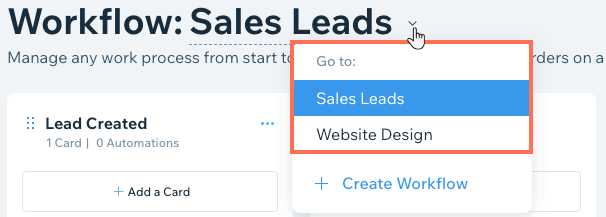
- (Optional) Füge eine Karte zu einem Schritt hinzu:
- Klicke auf + Karte hinzufügen im entsprechenden Schritt.
- Gib den Kartentitel ein.
- Klicke auf das Feld Kontakte suchen , wähle einen Kontakt aus und klicke auf Speichern.
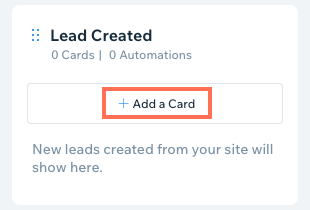
- (Optional) Klicke auf die entsprechende Karte und ziehe sie in einen anderen Schritt, um sie dorthin zu verschieben.
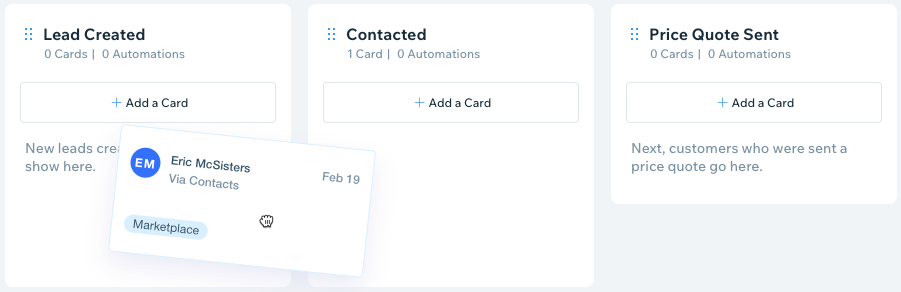
- Fahre mit der Maus über die betreffende Karte und klicke auf das Symbol für Mehr anzeigen
 auf der rechten Seite.
auf der rechten Seite. - Wähle die entsprechende Option:
- Kartentitel hinzufügen: Gib den Kartentitel ein und drücke auf Eingabe auf deiner Tastatur.
- Kontakt ansehen: Zeige die Kontaktkarte der Person rechts an.
- Aufgabe hinzufügen: Eine Aufgabe oder Erinnerung hinzufügen, die mit dem Kontakt verlinkt werden.
- Nachricht senden: Sende dem Kontakt eine Nachricht über Wix Inbox.
- Angebot senden: Erstelle und sende ein Angebot an den Kontakt.
- Rechnung senden: Rechnung erstellen und senden an den Kontakt.
- Karte archivieren: Verschiebe die Karte in das Schrittarchiv.
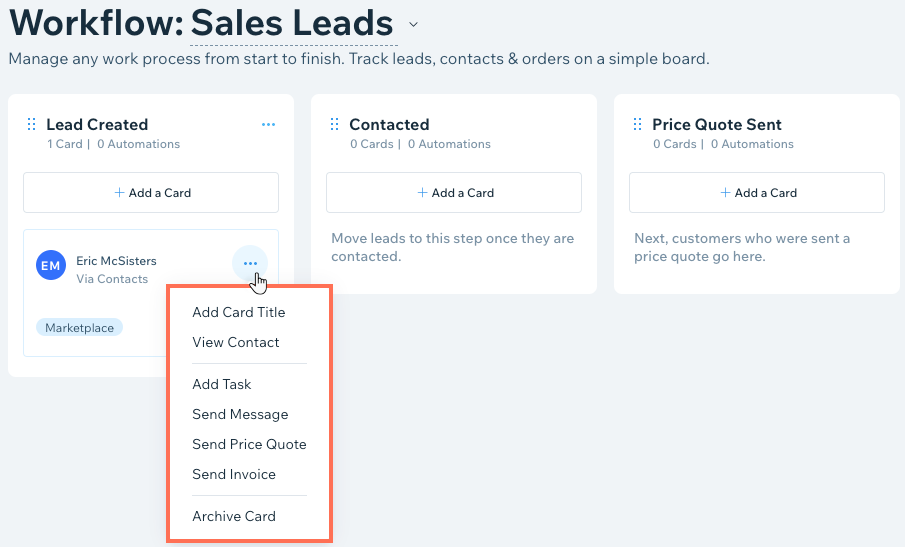
War das hilfreich?
|